Δημιουργία All Tasks God Mode Toolbar στα Windows 10
Στα Windows 10, η Microsoft μετακινεί τα πάντα, από τον κλασικό Πίνακα Ελέγχου στη Σύγχρονη εφαρμογή που ονομάζεται "Ρυθμίσεις". Έχει ήδη κληρονομήσει πολλές επιλογές που ήταν αποκλειστικά διαθέσιμες στον Πίνακα Ελέγχου. Εάν προτιμάτε να χρησιμοποιείτε τον κλασικό πίνακα ελέγχου, μπορεί να γνωρίζετε μια κρυφή μικροεφαρμογή "Όλες οι εργασίες" που παραθέτει όλα τα στοιχεία του Πίνακα Ελέγχου σε μία προβολή. Δείτε πώς μπορείτε να δημιουργήσετε μια γραμμή εργαλείων στη γραμμή εργασιών για τη μικροεφαρμογή All Tasks, έτσι ώστε όλες οι ρυθμίσεις των Windows 10 να απέχουν ένα κλικ από τον δείκτη του ποντικιού σας.
Διαφήμιση
κέλυφος{ED7BA470-8E54-465E-825C-99712043E01C}.Αυτό θα ανοίξει τον φάκελο Όλες οι εργασίες, ευρέως γνωστός ως "God Mode". Από εκεί μπορείτε να αποκτήσετε πρόσβαση σε όλες τις ρυθμίσεις στα Windows 10.

Η γραμμή εργασιών στα Windows 10 σάς επιτρέπει να προσθέσετε γραμμές εργαλείων. Οι ακόλουθες προεπιλεγμένες γραμμές εργαλείων είναι διαθέσιμες εκτός πλαισίου:
- Διεύθυνση
- Συνδέσεις
- Επιφάνεια εργασίας
Επιπλέον, μπορείτε να δημιουργήσετε νέες γραμμές εργαλείων με τα περιεχόμενα μιας μονάδας δίσκου, φακέλου ή τοποθεσίας δικτύου της επιλογής σας.

Μπορούμε να χρησιμοποιήσουμε την τελευταία επιλογή για να δημιουργήσουμε τη γραμμή εργαλείων "God Mode" που δείχνει τα περιεχόμενα της μικροεφαρμογής All Tasks.
Αρχικά, πρέπει να κάνετε λήψη ενός φακέλου με όλες τις συντομεύσεις που θα χρησιμοποιηθούν ως πηγή της γραμμής εργαλείων σας.
Για να δημιουργήσετε όλες τις εργασίες Γραμμή εργαλείων λειτουργίας Θεός στα Windows 10,
- Κατεβάστε το ακόλουθο αρχείο ZIP: Κάντε λήψη του αρχείου ZIP All Tasks.
- Αποσυσκευάστε το σε κάποια βολική τοποθεσία της επιλογής σας. Για παράδειγμα, c:\data\winaero\all tasks.
- Με την Εξερεύνηση αρχείων, μεταβείτε στον γονικό φάκελο (π.χ. c:\data\winaero).

- Τύπος
cmd.exeστη γραμμή διευθύνσεων για να ανοίξετε μια νέα γραμμή εντολών σε αυτήν τη θέση.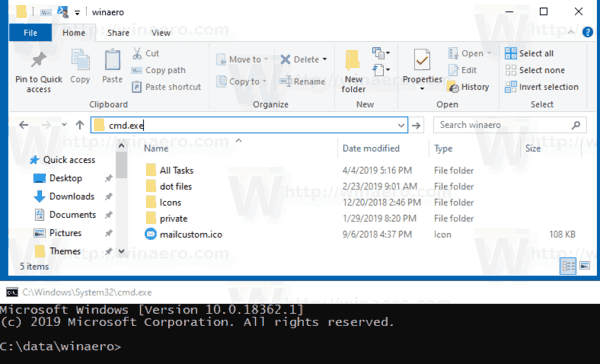
- Πληκτρολογήστε την ακόλουθη εντολή:
attrib +r "Όλες οι εργασίες". Μετά από αυτό, θα λάβετε ένα εικονίδιο Πίνακα Ελέγχου για το Όλες οι εργασίες φάκελο στην Εξερεύνηση αρχείων.
- Κλείστε τη γραμμή εντολών.
- Τώρα, κάντε δεξί κλικ στη γραμμή εργασιών και επιλέξτε Γραμμή εργαλείων > Νέα γραμμή εργαλείων... από το μενού περιβάλλοντος.

- Περιηγηθείτε για το Όλες οι εργασίες φάκελο και κάντε κλικ στο Επιλέξτε φάκελο κουμπί στο παράθυρο διαλόγου του προγράμματος περιήγησης φακέλων.
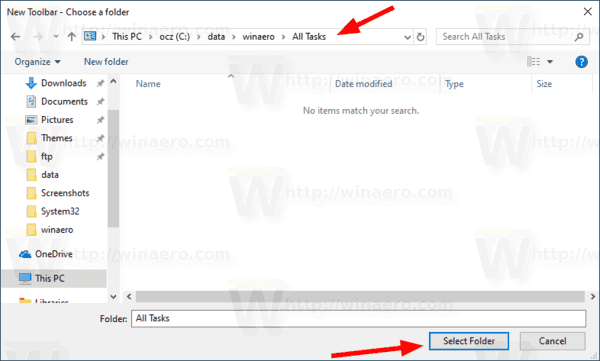
- Θα δημιουργηθεί μια νέα γραμμή εργαλείων, δίνοντάς σας γρήγορη πρόσβαση σε όλες τις διαχειριστικές εργασίες στα Windows 10.

Μπορείτε να προσαρμόσετε περαιτέρω τη γραμμή εργαλείων κάνοντας δεξί κλικ πάνω της και αλλάζοντας τις επιλογές της.
Προσαρμόστε τη γραμμή εργαλείων Όλες οι εργασίες
Πρώτα από όλα, κάντε δεξί κλικ στη γραμμή εργασιών και ξετσεκάρετε Κλειδώστε τη γραμμή εργασιών.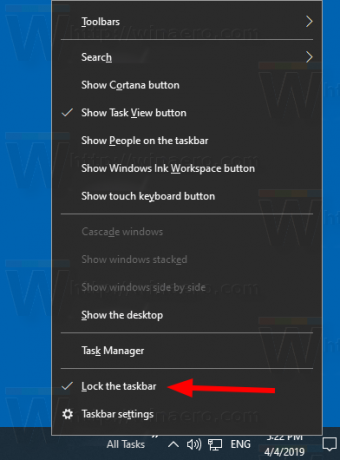
Τώρα σύρετε το Γραμμή εργαλείων Όλες οι εργασίες στην επιθυμητή θέση χρησιμοποιώντας τη γραμμή δύο γραμμών που εμφανίζεται αφού ξεκλειδώσετε τη γραμμή εργασιών. 
Μετά από αυτό, κάντε δεξί κλικ στο Γραμμή εργαλείων Όλες οι εργασίες και αλλάξτε τις παρακάτω επιλογές σύμφωνα με τις προτιμήσεις σας:
- Εμφάνιση τίτλου
- Εμφάνιση κειμένου
- Προβολή > Μεγάλα εικονίδια
- Προβολή > Μικρά εικονίδια
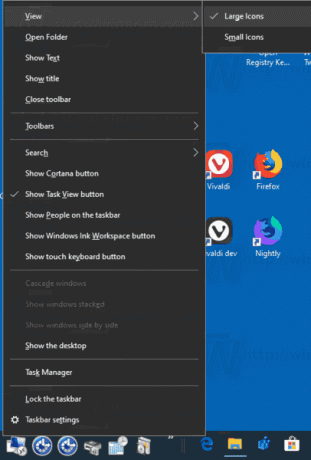
Τελείωσες.
Τέλος, αν θέλετε να αφαιρέσετε τη γραμμή εργαλείων, κάντε τα εξής.
Για να καταργήσετε τη γραμμή εργαλείων Όλες οι εργασίες,
- Κάντε δεξί κλικ στη γραμμή εργασιών και καταργήστε την επιλογή Γραμμές εργαλείων > Όλες οι εργασίες.
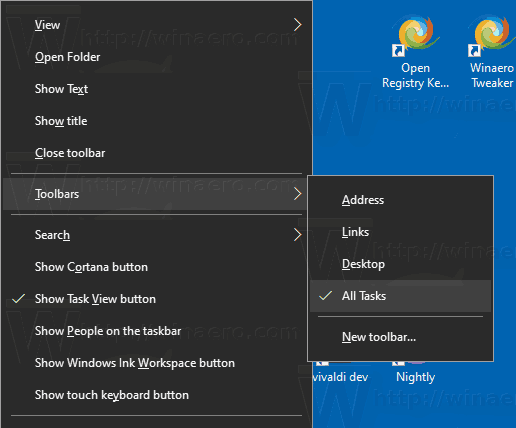
- Αφαιρέστε το φάκελο που αποθηκεύει τις συντομεύσεις, π.χ. c:\data\winaero\All Tasks.

Αυτό είναι.
Άρθρα ενδιαφέροντος:
- Πώς να ενεργοποιήσετε τη γρήγορη εκκίνηση στα Windows 10
- Πώς να κάνετε τα εικονίδια γρήγορης εκκίνησης μεγαλύτερα στα Windows 10
- Μετατρέψτε την εφαρμογή Ρυθμίσεις σε φάκελο God Mode στα Windows 10



